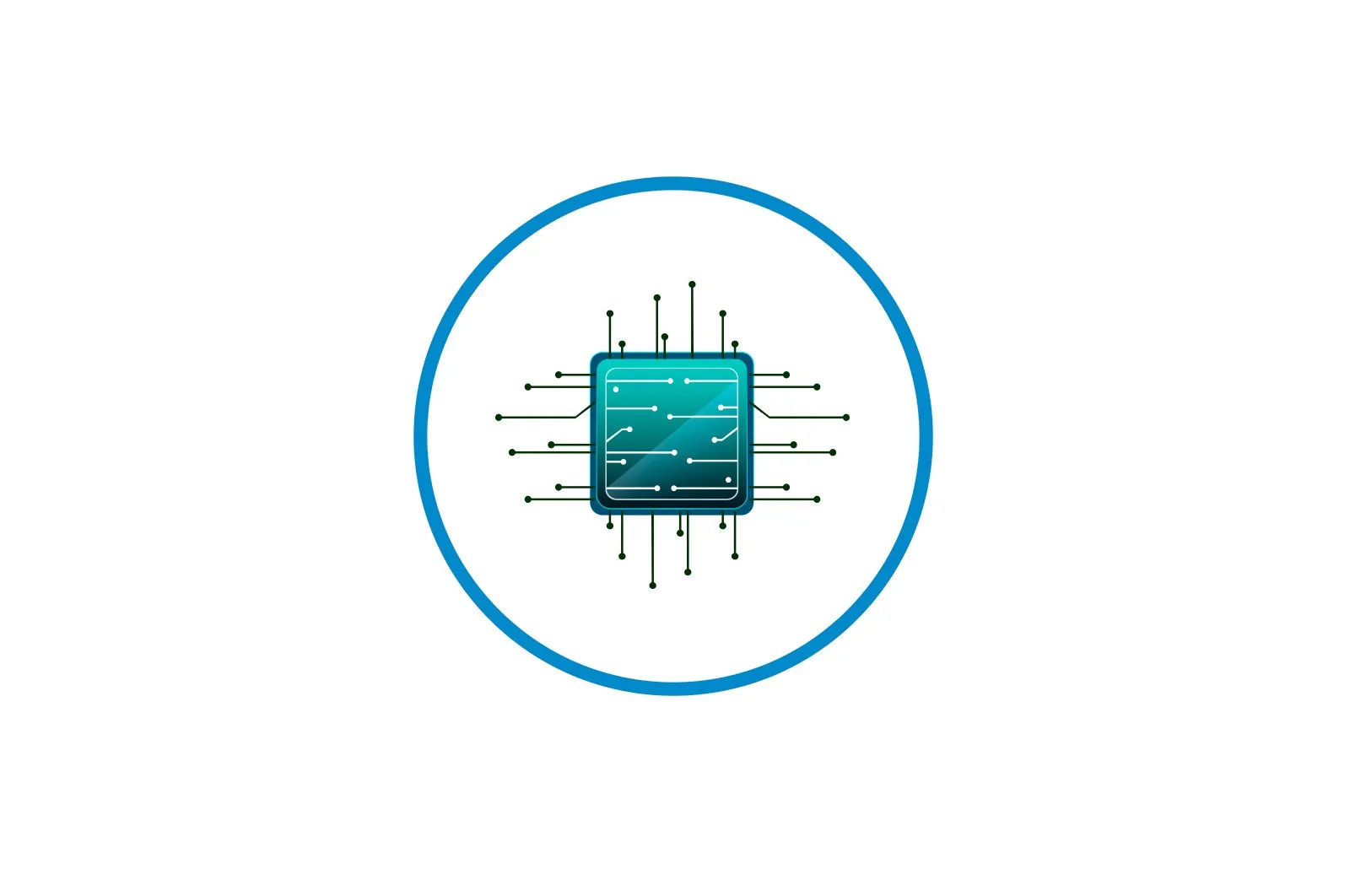
HP printeriga qanday skaner qilish kerak haqida malumot
Hujjatlarni raqamlashtirish zarur yoki ichki xarakterga ega bo’lishi mumkin. Kerakli narsa ta’lim markazidagi darslar uchun didaktik material bo’lishi mumkin, ikkinchisi, masalan, qimmatbaho oilaviy hujjatlarni, fotosuratlarni va shunga o’xshash narsalarni saqlash. Bu odatda uyda amalga oshiriladi.
HP printeriga ulang
HP printerlari va brauzerlari oddiy foydalanuvchilar orasida juda mashhur texnika. Ushbu mahsulotni kamida bitta odam hujjatlarni skanerlash zarurati bo’lgan deyarli har bir uyda topish mumkin. Hatto yuqorida tavsiflangan ichki ehtiyoj ham, bunday qurilma tez va har xil yo’llar bilan ishlaydi. Faqat ularning nima ekanligini bilishgina qoladi.
1-usul: HP dasturiy ta’minoti
Boshlash uchun siz hech bo’lmaganda to’g’ridan-to’g’ri ishlab chiqaruvchining o’zi tomonidan taqdim etiladigan dasturlarni hisobga olishingiz kerak. Siz ularni rasmiy saytdan yuklab olishingiz yoki diskdan o’rnatishingiz mumkin, bu sotib olingan qurilmaga qo’shilishi shart.
- Birinchidan, biz printerni ulaymiz. Agar u oddiy model bo’lsa, Wi-Fi modulisiz, buning uchun oddiy USB kabelidan foydalaning. Aks holda, simsiz ulanish etarli bo’ladi. Ikkinchi variantda ham brauzer, ham kompyuter bir xil tarmoqqa ulanganligiga ishonch hosil qiling. Agar qurilma allaqachon tuzilgan va ishlayotgan bo’lsa, ushbu qadam o’tkazib yuborilishi mumkin.
- Shundan so’ng siz skanerning yuqori qopqog’ini ochishingiz va ko’chirmoqchi bo’lgan hujjatni u erda qog’ozga yoki elektron tashuvchiga joylashtirishingiz kerak bo’ladi. Buning teskari ekanligiga ishonch hosil qiling.
- Keyinchalik, kompyuteringizda o’rnatilgan hujjatlarni skanerlash dasturini qidiring. Deyarli barcha holatlarda u deyiladi «HP ScanJet». o «HP Deskjet».. Ismlardagi farq brauzeringiz modeliga bog’liq. Agar siz bunday dasturiy ta’minotni shaxsiy kompyuteringizda topa olmasangiz, uni yana kompaniya tomonidan taqdim etilgan diskdan o’rnatishingiz yoki rasmiy veb-saytidan yuklab olishingiz mumkin, bu erda siz juda ko’p foydali dasturlarni topishingiz mumkin.
- Odatda, bunday dastur skanerlash natijasida kelib chiqadigan fayl parametrlarini belgilashingizni so’raydi. Ba’zan ushbu sozlamalar alohida ravishda, bosma ma’lumotni elektron versiyaga o’tkazish jarayoni boshlanishidan oldin tuziladi. Biron bir tarzda, ishlaydigan dasturiy ta’minot bizni tugma bilan qiziqtiradi «Skanerlash».. Sozlamalar sukut bo’yicha qoldirilishi mumkin, eng muhimi asl ranglar va o’lchamlarni saqlashdir.
- Jarayon tugagandan so’ng, dastur tayyor skanerlangan tasvirni namoyish etadi. Qolgan yagona narsa — uni kompyuteringizga saqlash. Odatda faqat tugmani bosing «Saqlamoq».. Ammo tejash yo’lini oldindan tekshirib, sizga mos kelmasa o’zgartirish yaxshiroqdir.
Shu bilan ushbu usulning muhokamasi tugaydi.
2-usul: Skaner tugmasi
Ko’rish protsedurasini bajaradigan ko’pgina HP printerlarida old panelda skanerlash menyusini ochish uchun bosadigan maxsus tugma mavjud. Bu dasturni izlash va ishga tushirishdan biroz tezroq. Ushbu jarayonda maxsus konfiguratsiya parametrlari yo’qolmaydi.
- Birinchidan, biz birinchi usulning barcha elementlarini takrorlashimiz kerak, lekin faqat ikkinchi usulgacha. Bu faylni skanerlash uchun kerakli tayyorgarlik ishlarini olib boradi.
- Keyinchalik, biz qurilmaning old qismidagi tugmachani topamiz «Tekshirish»va agar printer to’liq ruslashtirilgan bo’lsa, siz xavfsiz qidirishingiz mumkin «Skanerlash».. Ushbu tugmani bosish kompyuterda maxsus dasturni ishga tushiradi. Ko’rib chiqilayotgan protsedura foydalanuvchi kompyuterdagi tegishli tugmani bosishi bilanoq boshlanadi.
- Faqat tugagan faylni kompyuterga saqlash qoladi.
Ushbu skanerlash opsiyasi birinchisiga qaraganda osonroq ko’rinishi mumkin. Biroq, undan foydalanishga xalaqit beradigan ba’zi cheklovlar mavjud. Masalan, printeringizda siyohli qurilmalar uchun keng tarqalgan qora yoki rangli kartrij bo’lmasligi mumkin. Skaner doimiy ravishda ekranda xatolikni ko’rsatib, butun panelni ishlamay qoladi.
Shuning uchun bu usul qulayroq, ammo u har doim ham mavjud emas.
3-usul: Uchinchi tomon dasturlari
Keyinchalik rivojlangan foydalanuvchilar uchun uchinchi tomon dasturlari uni boshqaradigan har qanday bosib chiqarish moslamasiga ulanishi sir emas. Xuddi shu narsa HP brauzeriga ham tegishli.
- Boshlash uchun siz dastlabki ikki qadamni bajarishingiz kerak «1 -usul».. Ular majburiydir, shuning uchun ular hodisalarning har qanday variantida takrorlanadi.
- Keyinchalik, rasmiy mahsulotning ishini qisman bajaradigan maxsus dasturni yuklab olishingiz kerak. Agar asl disk yo’qolsa va dasturiy ta’minotni yuklab olish imkoniyati bo’lmasa, bunday ehtiyoj paydo bo’lishi mumkin. Analoglar hajmi jihatidan shunchaki kichikroq va faqat kerakli funktsiyalarni o’z ichiga oladi, bu esa tajribasiz foydalanuvchiga tezroq tushunishga imkon beradi. Ushbu turdagi dasturlarning eng yaxshi versiyalarini bizning veb-saytimizda topish mumkin.
- Ushbu dasturlar odatda aniq va tushunarli. Agar kerak bo’lsa, ularni o’zgartirish mumkin bo’lgan bir nechta sozlamalar mavjud. Shuningdek, ular faylni qaerga saqlashni tanlash va saqlashdan oldin olingan tasvirni ko’rish qobiliyatiga ega.
Batafsil: Kompyuteringiz uchun fayllarni skanerlash dasturi
Ushbu shakl juda qulay, chunki dasturni o’zlashtirish uchun ko’p vaqt talab qilinmaydi.
Har qanday faylni HP kompyuterida bir-biriga deyarli teng keladigan uch xil usulda skanerlash mumkin degan xulosaga kelish mumkin.
Biz sizning muammoingizda sizga yordam bera olganimizdan xursandmiz.
Bizning mutaxassislarimiz imkon qadar tezroq javob berishga harakat qilishadi.
Ushbu maqola sizga yordam berdimi?
Ko’rsatmalar, Texnologiyalar
HP printeriga qanday skaner qilish kerak